Fix: Aplicațiile nefixate reapar constant în Windows 11

Dacă aplicațiile și programele nefixate reapar constant pe bara de activități, poți edita fișierul Layout XML și elimina liniile personalizate.

Paginile „Aw, Snap!” sunt o eroare comună care poate apărea în Google Chrome din multiple motive. Poate fi legată de conexiunea ta la internet, fișierele cache ale Chrome, extensiile instalate în browser sau alte probleme.
Indiferent de cauză, acest ghid arată cum să rezolvi eroarea „Aw, Snap!” din Chrome.
Cuprins
Primul lucru de încercat când vezi eroarea „Aw, Snap!” este, foarte simplu, să reîncarci pagina. Vei vedea un buton „Reîncarcă” pe ecranul de eroare, așa că dă clic pe el, iar pagina poate funcționa imediat. Aceasta este adesea o soluție eficientă de început.
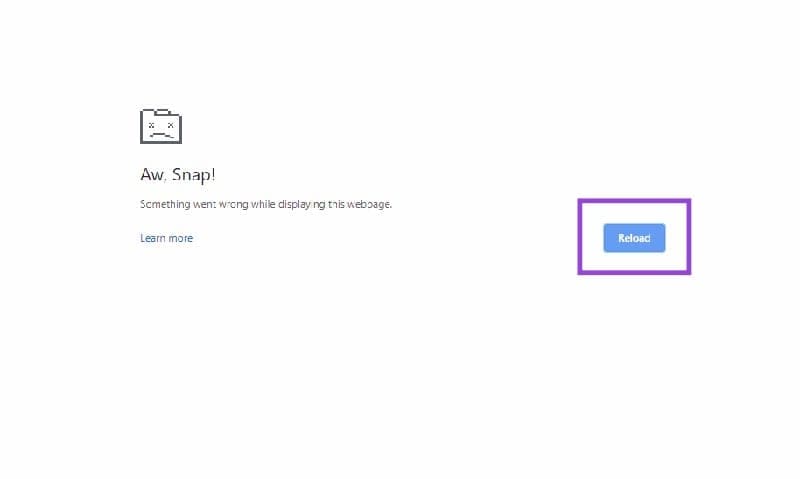
Este probabil să vezi ecranul „Aw, Snap!” dacă conexiunea ta la internet este instabilă sau vitezele sunt foarte mici, deoarece acest lucru va împiedica Chrome să încarce și să acceseze paginile web. Astfel, o altă soluție rapidă este să verifici conexiunea ta.
Pasul 1. Accesează speedtest.net.
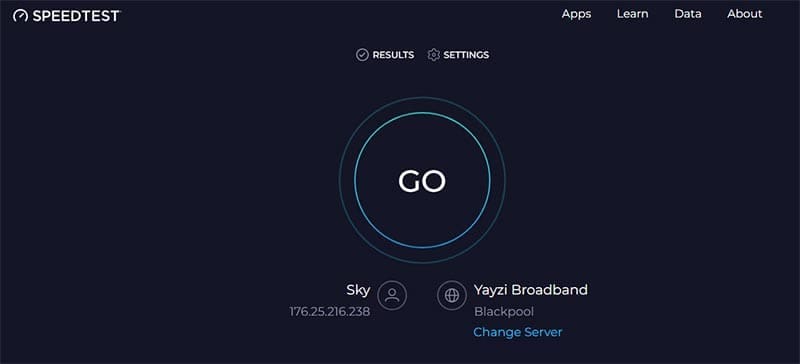
Pasul 2. Dă clic pe butonul „Go” și verifică viteza conexiunii tale. Dacă pare în regulă, încearcă celelalte soluții. Dar dacă vitezele sunt scăzute sau oscilante, ai putea avea o problemă de conexiune. Încearcă să oprești router-ul și apoi să-l repornești după 30 de secunde, și dezactivează orice VPN-uri pe care le folosești. Apoi, încearcă din nou Chrome.
Unul dintre motivele pentru care apare eroarea „Aw, Snap!” în Chrome este că browser-ul folosește multă memorie deoarece ai prea multe tab-uri deschise. Acesta este un obicei comun. Din păcate, cu cât ai mai multe tab-uri deschise, cu atât Chrome va avea nevoie de mai multă energie, făcând mai probabil ca browser-ul tău să se blocheze sau să aibă o eroare. Închide tab-urile de care nu ai nevoie folosind butonul „X” de pe fiecare.
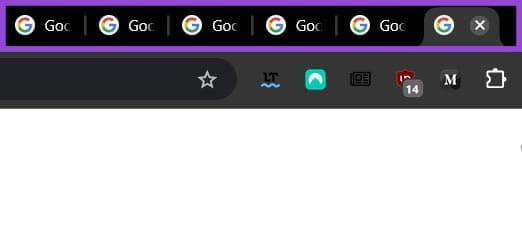
Extensiile pot face browser-ul tău mai funcțional și util, dar pot interfera și cu modul în care acesta funcționează, din păcate. Dacă ai instalat recent o nouă extensie și apoi ai început să primești eroarea „Aw, Snap!”, extensia ar putea fi de vină.
Pasul 1. Fă clic pe pictograma cu trei puncte din colțul din dreapta sus al ferestrei Chrome. Apoi, accesează „Extensii” și selectează „Gestionează extensiile.”
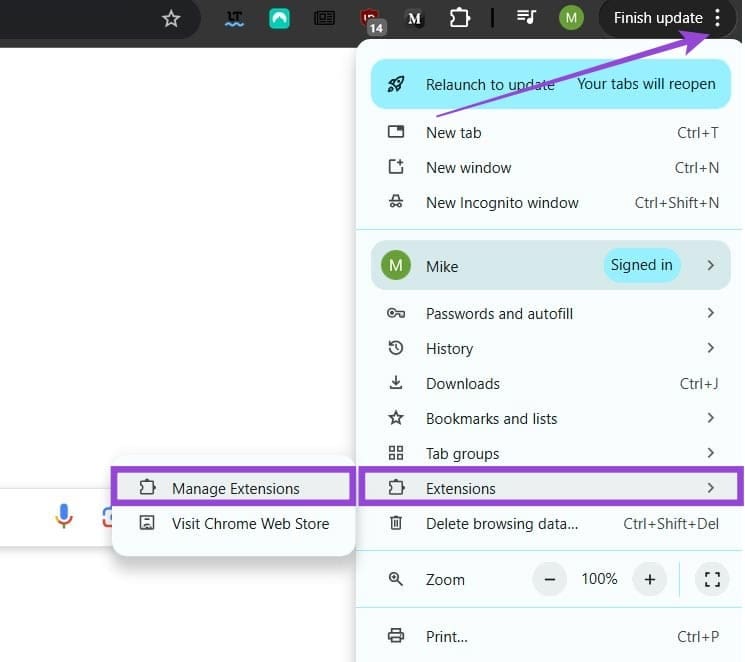
Pasul 2. Vezi o listă completă cu toate extensiile pe care le-ai instalat. Dă clic pe butonul mic din colțul din dreapta jos al fiecărei extensii pentru a o dezactiva sau activa, sau fă clic pe „Elimină” pentru a scăpa permanent de extensiile de care nu ai nevoie sau pe care suspectezi că provoacă probleme. Apoi, încearcă din nou Chrome pentru a vedea dacă funcționează.

Un cache corupt este o altă explicație posibilă pentru eroarea „Aw, Snap!” Ceva similar ar trebui să o rezolve.
Pasul 1. Dă clic pe pictograma cu trei puncte din colțul din dreapta sus al Chrome. Apoi, accesează „Istoric” și selectează „Istoric.” Alternativ, apasă pur și simplu „Ctrl” și „H” în același timp.
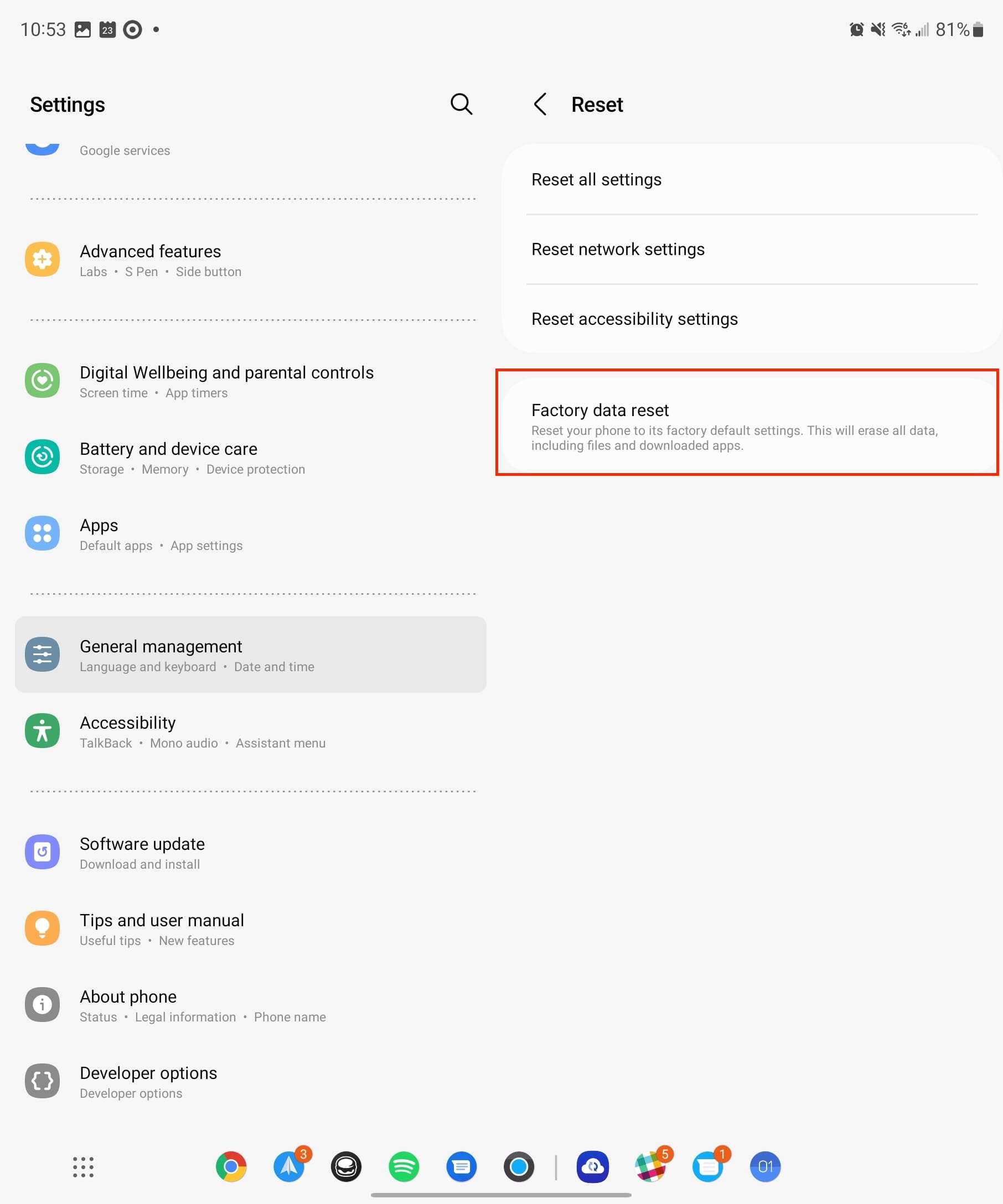
Pasul 2. Dă clic pe „Șterge datele de navigare.”
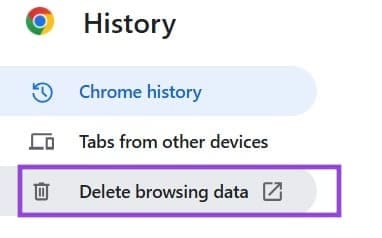
Pasul 3. Ai grijă ca „Interval de timp” să fie setat pe „Din totdeauna” și bifează caseta de lângă „Imagini și fișiere cache.” De asemenea, merită să bifezi caseta pentru „Cookie-uri și alte date de site.” Apoi, dă clic pe „Șterge datele.”
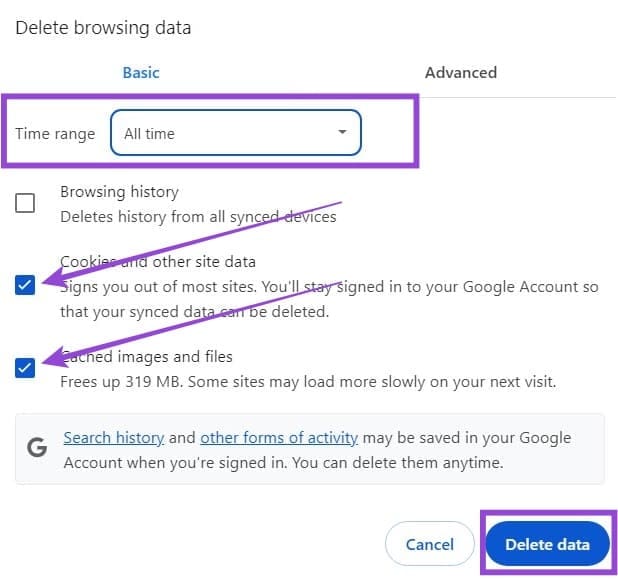
Este posibil să folosești o versiune veche și depășită de Chrome, ceea ce ar putea explica eroarea „Aw, Snap!”.
Pasul 1. Deschide Chrome și fă clic pe butonul cu trei puncte. Apoi, selectează „Setări” în partea de jos.
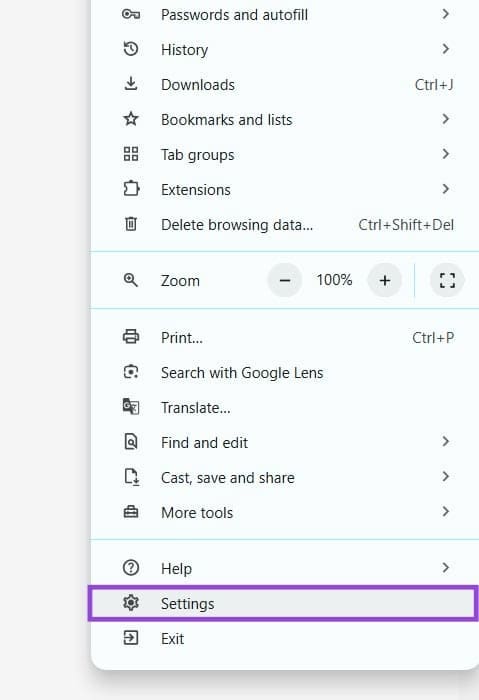
Pasul 2. Dă clic pe „Despre Chrome” în partea de jos a barei laterale din stânga. Vei putea verifica dacă sunt disponibile actualizări și să începi să le descarci și să le instalezi, dacă este cazul. Va trebui să repornești Chrome odată ce actualizarea este finalizată.
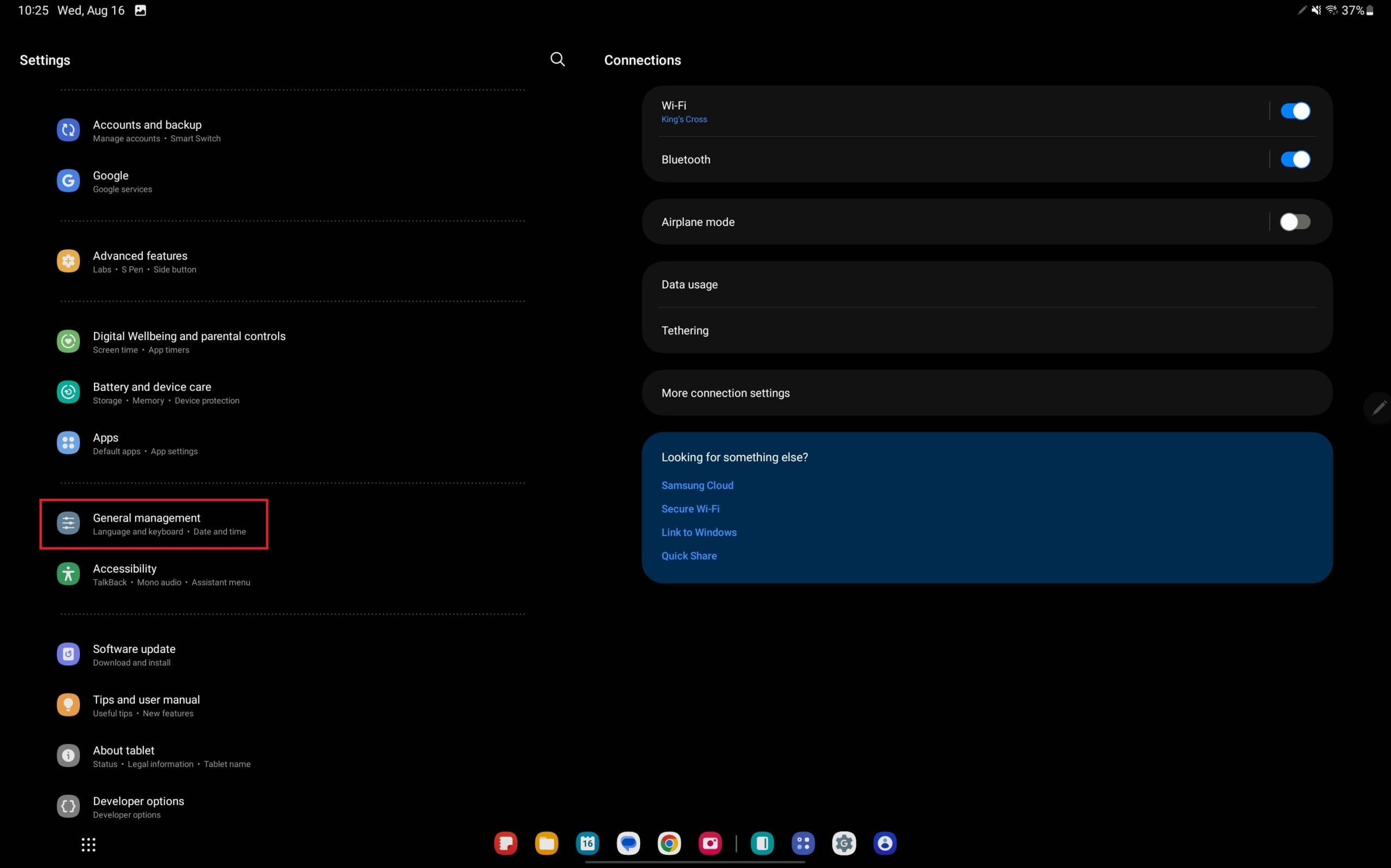
Dacă aplicațiile și programele nefixate reapar constant pe bara de activități, poți edita fișierul Layout XML și elimina liniile personalizate.
Șterge informațiile salvate din completarea automată Firefox urmând acești pași rapizi și simpli pentru dispozitive Windows și Android.
În acest tutorial, vă arătăm cum să efectuați o resetare soft sau hard pe Apple iPod Shuffle.
Există atât de multe aplicații excelente pe Google Play, încât nu poți să nu te abonezi. După un timp, lista aceea crește, iar vei avea nevoie să gestionezi subscripțiile Google Play
Căutând cardul potrivit din buzunar sau portofel pentru a face o plată poate fi o adevărată bătaie de cap. În ultimii ani, diverse companii au dezvoltat și lansat soluții de plată contactless.
Când ștergi istoricul descărcărilor Android, ajungi să ai mai mult spațiu de stocare printre altele. Iată pașii pe care trebuie să-i urmezi.
Aceast ghid te va învăța cum să ștergi fotografii și videoclipuri de pe Facebook folosind un PC, un dispozitiv Android sau iOS.
Am petrecut puțin timp cu Galaxy Tab S9 Ultra, iar acesta este tabletă perfectă pentru a fi asociată cu PC-ul dumneavoastră Windows sau cu Galaxy S23. Și
Dezactivează mesajele de grup în Android 11 pentru a menține notificările sub control pentru aplicația Mesaje, WhatsApp și Telegram.
Șterge istoricul URL din bara de adresă pe Firefox și păstrează sesiunea ta privată urmând acești pași rapizi și ușori.







